Publicado en 20 de septiembre, 2019
Cómo instalar el complemento Kodi de Motor Replays en Krypton.
- Kodi Addons
Cómo instalar el complemento Kodi de Motor Replays en Krypton.
22 de noviembre de 2017 1
Facebook
Twitter
Google
Interés
WhatsApp
Hey chicos, hoy vamos a hablar de Motor Replays Kodi Addon . Motor replays es uno de los complementos más populares para ver las repeticiones de eventos de deportes de motor como Formula 1, Moto 1 a 3 , World RX Rally , British Superbikes , , Nascar Sprint , , AMA Supercross , , , Blancpain Spring y muchos más.
NOTA : Este es un addon de terceros y no está soportado por el Equipo Kodi, por lo que no intente publicar preguntas relacionadas con este addon en los Foros Oficiales de Kodi.

Recomendamos utilizar una VPN para mantener el anonimato y protegerse en línea. Puede obtener un 25% de descuento en cualquier paquete de IPVanish, lo que le permite conectar 5 dispositivos a una conexión VPN cifrada en cualquier momento.
Cómo instalar el complemento Kodi de Motor Replays en Krypton:
- Lanzar Kodi
- Pulse SYSTEM then File Manager
- Pulse Añadir fuente
- Pulse Ninguno
- Escriba http://repo.theunjudged.xyz y presione Hecho
- Introduzca un nombre para el medio Fuente, escriba Illuminati y pulse Aceptar
- Volver a Pantalla de inicio
- Pulse SYSTEM
- Pulse Add-Ons
- Pulse Instalar desde el archivo zip
- Prensa Illuminati
- Prensa Illuminati Repo (X.X) .zip
- Esperar a la notificación de Add-on habilitado
- Pulse Instalar desde el repositorio
- Prensa Illuminati
- Pulse Complementos de vídeo
- Pulse Repeticiones del motor
- Pulse Instalar
- Espere hasta que vea Motor Replays Add-on installed message
- Las repeticiones del motor ya están instaladas.
Compruebe también : Cómo instalar Sportsdevil en Kodi Krypton / Jarvis
Eso es todo por ahora. Volveré con algunas cosas útiles nuevas.
Gracias .
Obtenga un 25% de descuento en cualquier plan VPN con IPVanish VPN
- Acceder a contenido con restricciones geográficas desde cualquier lugar
- Cifrar y anonimizar su tráfico
- No hay registros de su tráfico
- Interruptor asesino: Mata la red si se pierde la conexión VPN
- Prevenir el estrangulamiento del ISP
- Garantía de devolución de dinero de 7 días

Facebook
Twitter
Google
Interés
WhatsApp
Artículo anteriorCómo instalar el complemento Kodi de iTV Player en Krypton. artículo siguienteCómo instalar el complemento Titan Kodi en Krypton. Enfoque

Publicado en 20 de septiembre, 2019
WifiKill Apk Descargar nueva versión para Android | Pro App
Descargar WifiKill Apk
Hola chicos, Hoy vamos a compartir y discutir WifiKill Apk Descargar para Android. Sí, esta aplicación es una de las aplicaciones wifi killer para teléfonos android. Hay muchas versiones disponibles para WifiKill Descargar. Y también disponible Versión WifiKill Pro . Por lo tanto, aquí compartiremos todas las versiones y también la versión para PC. Por lo tanto, lea todo este artículo cuidadosamente y encuentre la información correcta sobre esta herramienta androide. Echemos un vistazo a algunas de las características de esta aplicación. Esta aplicación requería acceso de root para ejecutar la aplicación. Si quieres usar esta aplicación, entonces tu dispositivo Android debe estar enraizado. Por lo tanto, la aplicación WifiKill es una de las más populares y con millones de descargas.
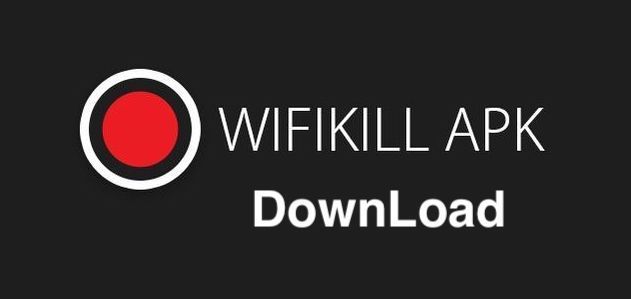 wifikill apk descargar
wifikill apk descargar
WifiKill Android: wifikill apk maneja y controla toda nuestra red wifi. Así que, en este post, veremos cómo administrar y prevenir el uso de nuestra red wifi de personas no autorizadas. Usando esta herramienta puedes cortar a cualquier persona de Internet o puedes robarle su ancho de banda. Anteriormente hemos discutido Whatsapp Plus Apk y 3 Whatsapp Account.
¿Cómo funciona la aplicación WifiKill?
Cuando se ejecuta la aplicación wifikill apk esta aplicación pide acceso de root. A continuación, esta aplicación te muestra cuántos dispositivos están conectados a tu red wifi. Wifi Kill hace que tu dispositivo sea el router wifi de tu red. Por lo tanto, puede modificar o eliminar los dispositivos de las personas conectadas. WifiKill corta la conexión o reúne su ancho de banda, lo cual es útil para aumentar la velocidad de Internet. Esta aplicación fue desarrollada y lanzada por XDA Developersbponury de Polonia.

Características de WifiKill Apk para Android
- Puede gestionar toda su red.
- Posibilidad de ver la lista de dispositivos conectados a su red.
- WifiKill Apk muestra la velocidad de transferencia de datos como descarga y carga de datos.
- Puedes reunir el ancho de banda de todos los clientes que estén conectados a tu red wifi.
- Además, puede ver el nombre de los dispositivos que se conectaron a su red.
- Una característica importante es que puede cortar la conexión a Internet de un dispositivo específico que se conecta a su red wifi.
- Esto también funciona en tabletas y PC.
Novedades en WifiKill v2.3.2
- Puede recopilar información de los dispositivos conectados.
- Esta aplicación muestra el uso de Internet.
- La última aplicación WifiKill funciona en Tabletas y PC.
- Soporta Android versión 4+.
Descargar WifiKill Pro Apk
Actualmente, esta aplicación está disponible en versión pro. Por lo tanto, puede descargar wifikill pro apk para dispositivos Android. Esta versión profesional proporciona las últimas y nuevas características que no están disponibles en la versión simple. Por lo tanto, descarga WifiKill Pro directamente desde el enlace de abajo.
Descargar Pro
Descargar WifiKill For Android v2.3.2
Puede descargar esta aplicación directamente desde el siguiente enlace. Hay muchos enlaces disponibles para descargar esta aplicación. Pero algunos de ellos son falsos. Pero usted puede seguramente wifi matar apk descarga gratuita de descarga segura y segura de enlace directo sin tener ningún problema.
Descargar
Cómo instalar y usar WifiKill Apk en Android
- Primero, descarga WifiKill e instálalo en tu teléfono Android.
- Después de la instalación, ábrala.
- Te preguntará por el acceso de root. Por lo tanto, dé acceso de root a esta aplicación.
- Ahora, busque dispositivos conectados. Se mostrará la lista de los dispositivos conectados.
- A continuación, seleccione el dispositivo que puede cortar la conexión a Internet.
- Y luego haz clic en el botón de matar.
- Si sólo desea recopilar ancho de banda, haga clic en el botón de captura.
- Si desea cortar todos los dispositivos conectados a Internet, haga clic en el botón «kill all».
En esta aplicación, dos tipos de botones disponibles, el primero es el botón de agarre y el segundo es el de matar. Si desea robar sólo el ancho de banda, entonces presione «agarrar» y desea cortar la red, entonces presione el botón «matar». Compruébalo en el gran GBWhatsapp Apk.
WifiKill Apk para PC/Windows 8/7
Si quieres usar esta aplicación en tu PC/Laptop entonces puedes hacerlo. Sí, es posible usar wifi kill en su PC con Windows. Para PC el mismo proceso de cómo usar wifi kill en PC. Por lo tanto, descarga WifiKill y disfruta deshabilitando la red para otros dispositivos y aumenta tu velocidad de Internet.
- En primer lugar, Descargar wifi kill apk desde el enlace de arriba.
- Después, descargue el software Bluestack de Google.
- Instale la herramienta Bluestack en su PC o Windows 8.
- Ahora, haz doble clic en wifi kill apk.
- Se instalará en Bluestack. Ahora, abra su herramienta Bluestack.
- Después de abrir el wifi, mata en Bluestack y empieza a deshabilitar Internet.
- Disfruta.
¿Se requiere acceso a la raíz o no?
Muchas personas me preguntan si esta aplicación necesita acceso root o no. Así que, aquí voy a hablarles sobre root. Esta aplicación es una gran aplicación Android que puede desactivar la conexión a Internet de otros clientes. Nota: Esto es trabajo sólo en su misma conexión wifi. Por lo tanto, esta aplicación requiere acceso de root. No puedes usar esta aplicación sin el dispositivo root. Si desea instalar y utilizar esta aplicación en su smartphone Android, deberá realizar el proceso de root. Una vez que haya realizado el root de su teléfono, podrá utilizar esta aplicación sin ningún problema. Si tiene alguna pregunta sobre esta aplicación, puede dejar un comentario o ponerse en contacto con nosotros directamente desde el formulario de contacto. Disfrute de la gran aplicación y siga visitando.
Contenido final
WifiKill Apk es la herramienta que sirve para desactivar la conexión a Internet. En tu red wifi conectaron a muchas personas que no te preocupes. Usted puede desactivar su conexión de red y puede aumentar su velocidad de Internet. También puedes descargar wifikill pro desde los enlaces de arriba. Este es el wifi kill Android, así que empieza a usar el teléfono android. Así que, descarga WifiKill Apk para android sin problemas. Esta aplicación es la aplicación más útil y popular que se puede hacer la mayoría de las cosas relacionadas con la red WiFi. Así que, descarga la gran aplicación Android wifi killer desde aquí. Puede desconectar a todos sus clientes de su red. Bueno, descárgalo directamente desde aquí sin ningún problema. Si tiene que enfrentarse a algún problema, póngase en contacto con nosotros directamente.
Publicado en 20 de septiembre, 2019
IPTV M3u Canada Lista de reproducción Canales
 1.bravo puede hd1k
1.bravo puede hd1k
IPTV M3u Canada Lista de reproducción Canales libres 21/03/2018
Iptv m3u canadá playlist gratis un nuevo canal de archivos incluye los más bellos ramos canadienses multi-calidad por el potente servidor iptv, así como completo para todos los paquetes. Te ofrecemos la mejor lista de iptv que puedes ver en tu vida, sin parar o cortada durante la visualización. En este archivo se encuentran los ramos de Entretenimiento y Música y Deporte y la naturaleza y el cine, etc.
Puede ejecutar el archivo en cualquier dispositivo que soporte la fórmulam3u, como los programas multimedia vlc o Simple tv, así como los dispositivos Smart tv.
 2.sportsnet1 hd one
2.sportsnet1 hd one
A veces puede encontrar que el archivo no está funcionando en algunos programas, este problema desde el servidor de origen IPTV. Debe saber que los servidores gratuitos no están garantizados en la pantalla más de 24 horas y que se pueden detener en cualquier momento, y estamos en el esfuerzo de actualizar diariamente la lista de reproducción.
Si encuentras un problema ejecutando canales en VLC, puedes visitar el siguiente post:
? Nota: Cómo solucionar el problema iptv vlc cambio después de unos segundos
 3.hallmark mov hdk
3.hallmark mov hdk
Descarga ahora el iptv desde aquí : List Canada M3u
Este archivo no funciona, puedes encontrar el nuevo enlace desde aquí: Otro enlace
Si el artículo fue útil, no olvides compartirlo.

Publicado en 20 de septiembre, 2019
YoWhatsApp Descargar Última Versión Apk Para Android | Oficial
YoWhatsApp 2018
YoWhatsApp Apk : Así que, finalmente, se hizo Otra Aplicación Whatsapp Mod. Su nombre es YoWhatsapp 2018 App. Yo WhatsApp es uno de los mejores Whatsapp Mod que se utiliza para utilizar funciones adicionales de Whatsapp. Hay muchos mod de Whatsapp disponibles como GBWhatApp, Whatsapp Plus y YoWhatsApp. Así que hoy voy a hablar de YoWhatsApp 7.40 en este artículo. YoWhatsApp Apk es el mejor Whatsapp mod de todos los tiempos. Por lo tanto, usted puede encontrar el enlace de descarga y las últimas características de este Whatsapp mod de este artículo. Generalmente, Whatsapp Messenger es la plataforma social más grande que proporciona servicio de mensajería en tiempo real. Whatsapp Messenger es propio en Facebook. Así que, si quieres descargar Whatsapp Messenger Apk.
YoWhatsAppDownload : Así, YoWhatsapp2018 está desarrollado para usuarios de Android. Este mod a través de usted puede utilizar nuevas características adicionales que no están disponibles en el original Whatsapp Apk. Así que, descarga la última versión de YoWhatsapp desde el siguiente enlace. Bikinis También puedes encontrar las últimas características de este Whatsapp Mod. Se trata de un Dual Whatsapp que puede instalar en su smartphone Android.

¿Qué es YoWhatsApp Apk?
YoWhatsapp es uno de los últimos Whatsapp Apk mod. Que es contener un montón de nuevas características que es oficial Whatsapp no tienen algunas características. Así que, este mod es mejor que el Whatsapp oficial. Por lo tanto, esta aplicación Whatsapp es una de las más populares y mejores Whatsapp Mod. Por lo tanto, Descargar la última versión de Yo Whatsapp Apk desde abajo sección de descarga. Este mod desarrollado por Yousef AI Basha.
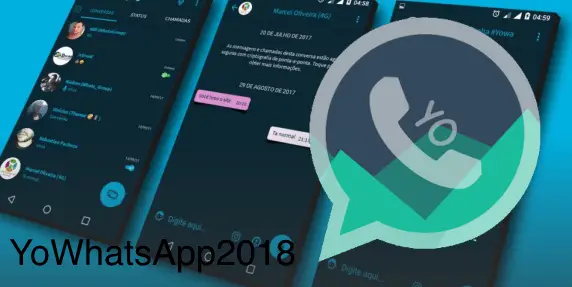 YoWhatsApp APK
YoWhatsApp APK
Características de la última versión de la aplicación Yo WhatsApp
- Funciones anti-banking. Esto es anti-ban. Esto significa que WhatsApp no puede provocar una prohibición por motivos de seguridad.
- Soporta temas personalizados como GBWhatsapp.
- Añadidas muchas nuevas opciones de privacidad.
- También puede bloquear su Whatsapp sin utilizar una aplicación de bloqueo de terceros.
- Posibilidad de compartir vídeos de 700 MB.
- Puede enviar muchas imágenes a la vez.
- Estado de las copias de soporte.
- Posibilidad de establecer el estado de las imágenes.
- Descargar el estado de la imagen.
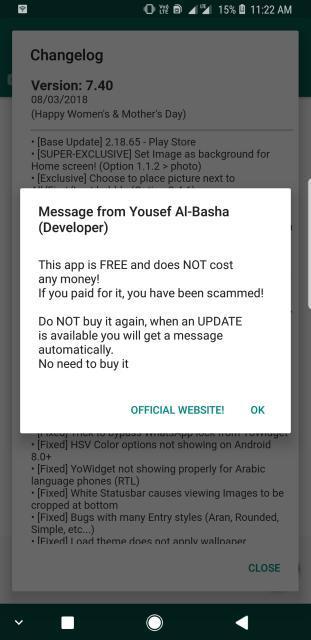
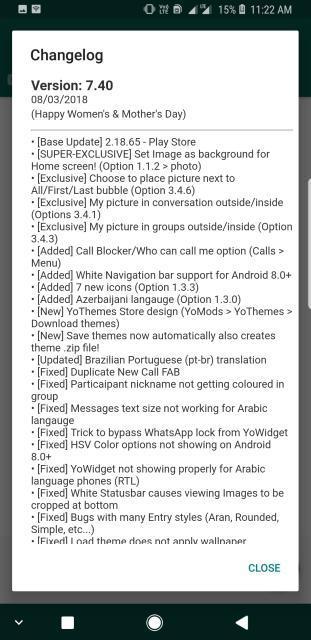
Nosotros distribuimos en el norte WhatsApp Plus y GBWhatsApp, que son los mejores WhatsApp mod evergreen, y estoy a favor de esos dos. WhatsApp Plus es útil para el uso principal y GBWhatsApp APK es mucho Whatsapp dual para el smartphone. Si está aburrido con ese mod o aspira a utilizar ternary WhatsApp en su teléfono, entonces YOWA le presentará sonriendo. Sí, es el mejor WhatsAppmod, que muestra fecha por fecha democrática. Soy indiscutible que estás sucumbiendo al amor de este mod Whatsapp y puede que te guste usarlo como tu principal mod whatsapp. He proporcionado el enlace de descarga seguro de yowhatsapp apk desde arriba.
Descargar la última versión de YoWhatsAppApk para Android
Así que, finalmente, voy a compartir el enlace de descarga de YoWhatsApp Apk desde el enlace de abajo. Este mod también se conoce como YOWA. Por lo tanto, descargue YOWA desde el siguiente enlace de descarga seguro. Usted puede descargar directamente Yo Whatsapp sin ninguna verificación y acortar los enlaces. Así que, comienza a descargar la aplicación Yo Whatsapp App e instálala en tu teléfono inteligente Android.
Descargar APK
Cómo instalar YoWhatsApp en un dispositivo Android
- En primer lugar, descarga YoWhatsApp desde el enlace de arriba.
- A continuación, abra la opción de configuración de Android.
- Permitir «Fuente desconocida» desde la configuración de la aplicación.
- Ahora, instale este YoWhatsapp Apk en su teléfono Android.
- Ábrelo. Verá la primera página de Whatsapp.
- Haga clic en «AGREGAR Y CONTINUAR».
- Introduzca su número de móvil y pulse «SIGUIENTE».
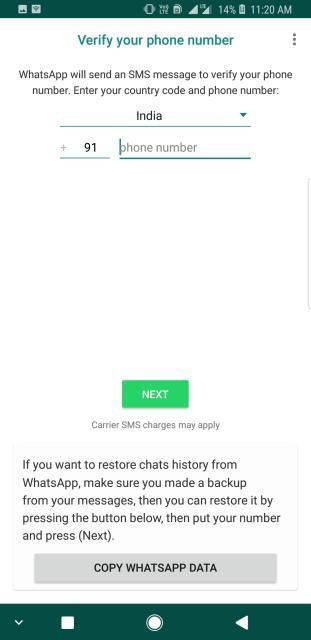
- Verificará automáticamente con el código OTP.
- Vea lo que hay de nuevo en este mod desde abajo captura de pantalla.
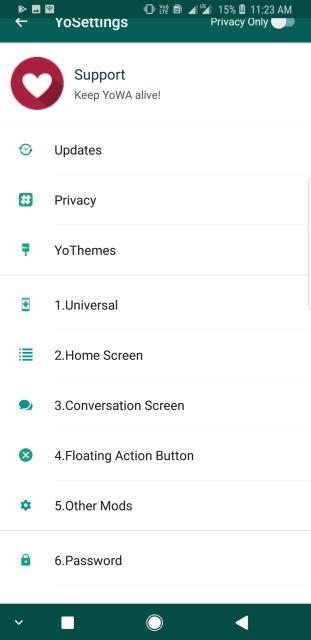
- Configurar las opciones para este Whatsapp Mod.
- Eso es todo.
- Su YOWA está listo para su uso.
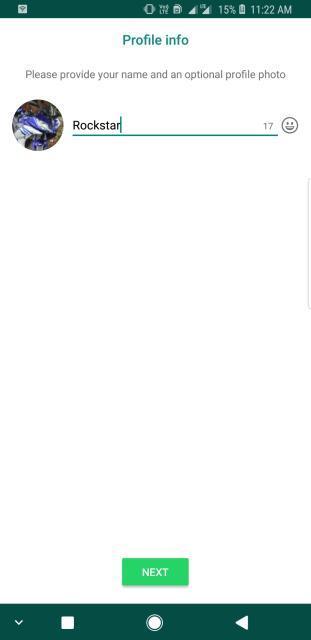
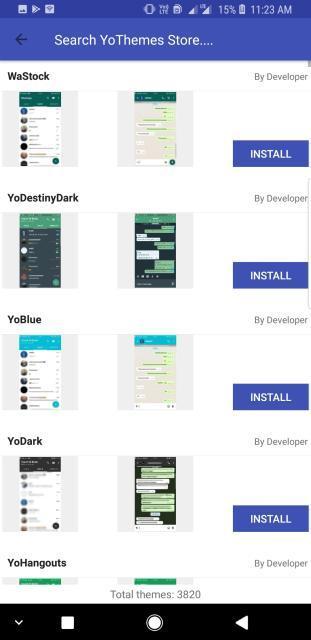
Cómo instalar Yo Whatsapp en Windows PC o Laptop
- En primer lugar, descarga el emulador de Android. Recomendé Youwave y BlueStack.
- Instale el emulador de Android en su PC con Windows.
- Ahora, descarga Yo Whatsapp en tu PC/Laptop.
- Haga clic en el archivo APK.
- Se instalará en su emulador de Android.
- Abre tu emulador Android y encuentra YOWA.
- Eso es todo.
Descargar GBWhatsapp Última versión para Android
Por lo tanto, si no quieres instalar y usar YoWhatsapp entonces tienes muchas opciones como GBWhatsapp. Por lo tanto, también puede descargar fácilmente GBWhatsapp a su última versión de Android. Por lo tanto, descargue el mejor Whatsapp mod en su smartphone Android de forma gratuita. Este es el enlace de descarga directa de GBWhatsapp. Por lo tanto, comienza a descargar e instalarlo en tu teléfono y disfruta de las funciones premium de Whatsapp. Si descargas la última versión de yowhatsapp 7.15 desde el enlace de arriba.
GBWhatsapp APK
Palabras finales
Así que, esta es la guía completa para YoWhatsapp Apk. Puedes encontrar el enlace de descarga de esta aplicación Yo Whatsapp App y las últimas características de este Whatsapp Mod. Por lo tanto, YoWhatsapp2018 es el Whatsapp Mod que proporciona muchas nuevas características. Este mod es mejor que el original de WhatsApp. Así que, comienza a descargar Yo-Whatsapp e instálalo en tu teléfono. Estoy seguro de que te encantará usar YoWhatsapp Apk y descargar la última versión de yowhatsapp.

Publicado en 20 de septiembre, 2019
Cómo instalar el complemento Resistance Live TV en Kodi 17.6
Última actualización: 2 de octubre de 2018
En esta guía, voy a mostrarte cómo instalar el addon Resistencia en Kodi. El proceso de instalación funciona en todos los dispositivos compatibles con Kodi. Lo he instalado y utilizado en FireStick, smartphone Android, Windows PC, etc.
Estoy constantemente buscando nuevos complementos Kodi para la televisión en directo. Esto se debe a que ningún complemento ofrece todos los canales que quiero ver. La otra razón es que los complementos de televisión en directo gratuitos en Kodi (e incluso las aplicaciones de televisión en directo gratuitas) son a menudo impredecibles. A veces sólo traen un puñado de streams jugables y a veces te consiguen un montón de ellos. Por lo tanto, siempre tengo varios addons de este tipo en mi Kodi.
El complemento Resistencia para Kodi es una de las nuevas adiciones a mi lista de complementos de televisión en directo. Hasta ahora, se ve bien. Se centra principalmente en los canales en español, pero también hay algunos canales en inglés. Resistance es un complemento ligero con varios canales y flujos de trabajo. Me pareció una buena idea quedármelo. Si te gusta ver la televisión en vivo en Kodi, también puedes echarle un vistazo. Esta guía le mostrará cómo instalar el complemento Resistencia en Kodi. Sigue leyendo!
UPDATE: Este complemento no funciona ahora. Por favor, prueba otros complementos de nuestra colección de complementos Kodi.
Cómo instalar Resistance Kodi Addon
Antes de empezar, hay una pequeña cosa de la que tenemos que ocuparnos. Como probablemente ya sabrás, Resistance es un complemento de terceros para Kodi. Esto significa que no es parte del repositorio oficial de Kodi. Kodi te permite instalar los complementos de terceros, pero sólo cuando le hayas dado permiso para hacerlo. Por lo tanto, siga los pasos para dar el permiso necesario:
#1. Ejecute Kodi en su dispositivo y, a continuación, haga clic en el menú Configuración haciendo clic en el icono del diente en la parte superior izquierda de la pantalla de inicio
.

#2. Cuando vea las siguientes opciones, haga clic enAjustes del sistema

#3. Verá un conjunto de opciones a la izquierda. Haz clic enComplementos. Ahora debería ver las opciones relacionadas a la derecha y una de ellas esFuentes Desconocidas. Esta es la opción que necesita activar tirando de su interruptor hacia la derecha

#4. Cuando lo enciende, aparece el siguiente mensaje de advertencia. No te preocupes, ya que el addon Resistance Kodi es seguro. Por lo tanto, haga clic enSí.

Kodi ya está listo para instalar el complemento Resistencia. Eso es lo que vamos a hacer a continuación.
El proceso que voy a llevar a cabo implica varios pasos. Pero, te aseguro que es fácil si sigues cada paso en el orden correcto y con cuidado. Para mayor claridad, estoy dividiendo el proceso en las siguientes dos partes:
- Parte 1: Añadir el complemento Source for Resistance en Kodi
- Parte 2: Instale el complemento Resistencia Kodi desde el origen
Vamos a empezar ahora.
Atención usuarios de KODI: Lea antes de continuar
Los complementos de Kodi ofrecen contenido ilimitado de streaming, pero también pueden causarle problemas legales si se le detecta transmitiendo películas / programas de TV / deportes con derechos de autor. Se recomienda encarecidamente a los usuarios de Kodi que utilicen siempre una VPN mientras navegan por Internet. Una buena VPN Kodi oculta su identidad, evita la vigilancia gubernamental, el contenido geo-bloqueado y el estrangulamiento del ISP (que también ayuda a la transmisión de secuencias sin búfer).
Después de probar varias VPNs gratuitas y de pago, descubrí que ExpressVPN es la mejor VPN para Kodi. Usted obtiene 3 meses gratis y ahorra 49% en sus planes anuales. Además, ExpressVPN viene con una garantía de devolución de dinero de 30 días.
Parte 1: Añadir código fuente a Kodi
Ya que vamos a descargar el addon Resistencia en Kodi de Internet, tiene que haber una fuente de donde lo conseguimos. Siga los pasos que se indican a continuación para que Kodi señale esa fuente:
#1. Abra Kodi y haga clic en la opciónConfiguración una vez más en la pantalla de inicio

#2. Ahora, haga clic enAdministrador de archivos en el siguiente conjunto de opciones

#3. Ahora debería ver la opciónAgregar fuente, que aparece tanto a la izquierda como a la derecha. Puedes hacer clic en cualquiera y te llevará a la misma pantalla (como puedes ver en la imagen de abajo he hecho clic en la derecha)

#4. Ahora, cuando vea esta ventana a continuación, haga clic en la opción «Ninguno

#5. Introduzca la URL de origen http://resistance.es/info/
Esta es la URL que apuntará a Kodi hacia la fuente. Por lo tanto, escríbalo exactamente como se muestra. Haga clic enOK para continuar

#6. Lo siguiente que tiene que hacer es introducir el nombre de la fuente que ha añadido con la URL. Podría ser cualquier nombre de su elección. Lo voy a hacer simple y relevante nombrándoloresistencia.
PulseOK cuando esté listo

Ahora se ha añadido la fuente del addon Kodi Resistance. Ahora veremos cómo instalar el complemento Resistencia en Kodi.
Parte 2: Instalar Resistencia desde el origen
En esta parte, primero instalaremos el repositorio que contiene el addon Resistencia y luego instalaremos el addon desde el repositorio. No te preocupes, va a ser sencillo. Aquí están los pasos:
#1. Necesitarás estar de nuevo en la pantalla de inicio de Kodi para este caso. Desde allí, haga clic enAddons (es una de las opciones de la barra lateral izquierda)

#2. Seleccione y abra el icono Instalador de paquetes en la parte superior izquierda de la siguiente pantalla. Este icono se parece a una caja abierta como puede ver en la imagen de abajo

#3. AbraInstalar desde archivo zip a continuación

#4. Cuando aparezca esta ventana, desplácese un poco hacia abajo y haga clic enresistencia. Este es el nombre de la fuente que agregó en la sección anterior. Si ha introducido cualquier otro nombre, elija en consecuencia

#5. A continuación, haga clic en el archivo llamadorepository.resistance.zip

#6. Volverá a la pantalla anterior. Espera un poco y verás la notificaciónResistance repo addon installed en la parte superior derecha.
Quédate en esta ventana.
#7. Ahora, vamos a instalar el addon Resistance Kodi desde el repositorio que acabamos de instalar. Por lo tanto, haga clic enInstalar desde el repositorio
Nota: En caso de que no veas la pantalla en la imagen de abajo, vuelve a la pantalla de inicio de Kodi y luego navega a esta pantalla desde Add-ons > Package Installer

#8. Haga clic enResistance Repo en la lista de los repositorios instalados en Kodi

#9. Ahora, abraComplementos de vídeo

#10. Haga clic enResistencia en la siguiente ventana (marque la imagen de abajo)

#11. Debería ver el botón de instalación en la parte inferior derecha de la siguiente ventana. Haga clic en él para empezar a instalar Resistance for Kodi

#12. Una vez más, volverá a la pantalla anterior. Espere un minuto a que se le notifique elcomplemento de resistencia instalado (como puede ver que aparece en la parte superior derecha)

#13. Has instalado con éxito el complemento Resistance live TV en Kodi. Para acceder a este complemento, vuelva a la pantalla de inicio de Kodi y siga el siguiente camino:
- Haga clic en Complementos a la izquierda
- Haga clic enComplementos de vídeo a continuación

#14. Así es como se ve la pantalla principal del addon Resistencia Kodi. Lo que ves en la imagen de abajo son las diferentes categorías de TV en vivo. Seleccione una de las categorías y empiece a ver la televisión en directo en Kodi

Antes de empezar a transmitir con Kodi Addons / Builds, me gustaría advertirte de que todo lo que transmitas en Kodi es visible para tu ISP y tu gobierno. Esto significa que la transmisión de contenido protegido por derechos de autor (películas gratuitas, programas de televisión, deportes) podría causarle problemas legales.
Se recomienda encarecidamente a los usuarios de Kodi que se conecten a una VPN durante el streaming. una VPN para Kodi evitará el estrangulamiento de ISP, la vigilancia gubernamental y la restricción geográfica en los complementos más populares. siempre conecto ExpressVPN en todos mis dispositivos de streaming y le sugiero que haga lo mismo.
ExpressVPN es la VPN más rápida y segura. Itcomes con una garantía de devolución de dinero de 30 días. Es decir, puede utilizarlo libremente durante los primeros 30 días y si no está satisfecho con el rendimiento (lo que es muy improbable), puede solicitar el reembolso completo.
NOTA: No fomentamos la violación de las leyes de copyright. Pero, ¿qué pasa si terminas transmitiendo contenido de una fuente ilegítima sin querer? No siempre es fácil distinguir entre una fuente legal e ilegal.
Paso 1: Obtener la suscripción ExpressVPN AQUÍ .
Paso 2: Haga clic AQUÍ para descargar e instalar la aplicación ExpressVPN en su dispositivo.
Paso 3: Haga clic en el icono Power para conectar un servidor VPN. Eso es todo. Su conexión es ahora segura con la mejor y más rápida VPN para Kodi.

Conclusión
Así que, así es como instalamos el addon Resistencia en Kodi 17.6 Krypton. Encontré mucho contenido en este addon en español. Pero, cuando cavé un poco más lejos, también encontré algunas cosas geniales en inglés. La resistencia es una opción decente para aquellos que desean ver televisión en vivo a través de Kodi. No tiene una gran colección de canales, pero me pareció bastante satisfactoria. Aunque Resistance no se convierta en su principal complemento para la televisión en directo, puede servir como una buena alternativa. Es gratis y por lo tanto no hay nada malo en probarlo. ¿Qué te pareció este addon? Siéntase libre de compartir sus pensamientos con nosotros a través de la sección de comentarios a continuación.
